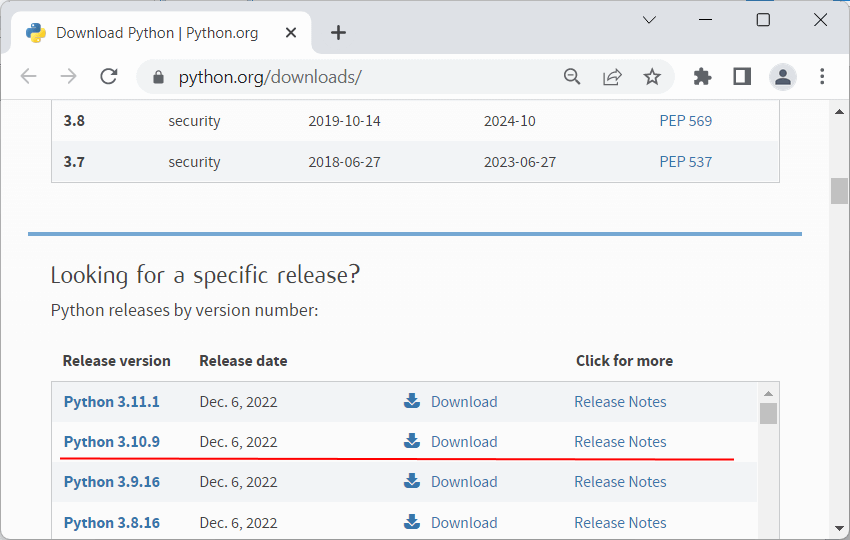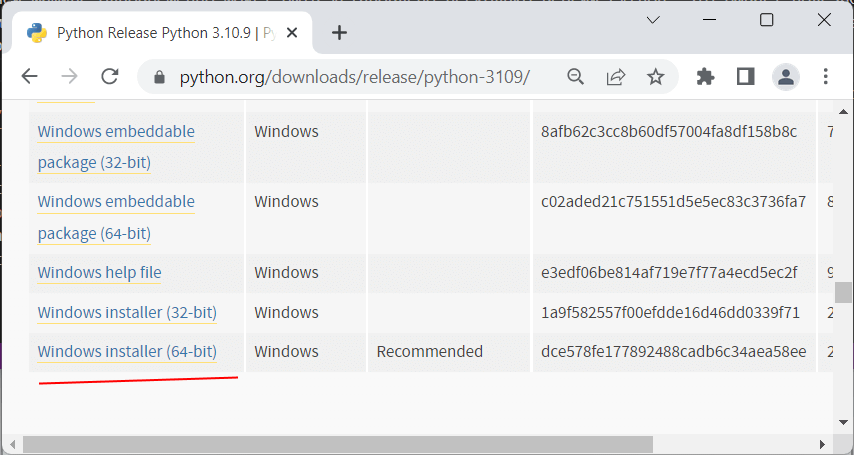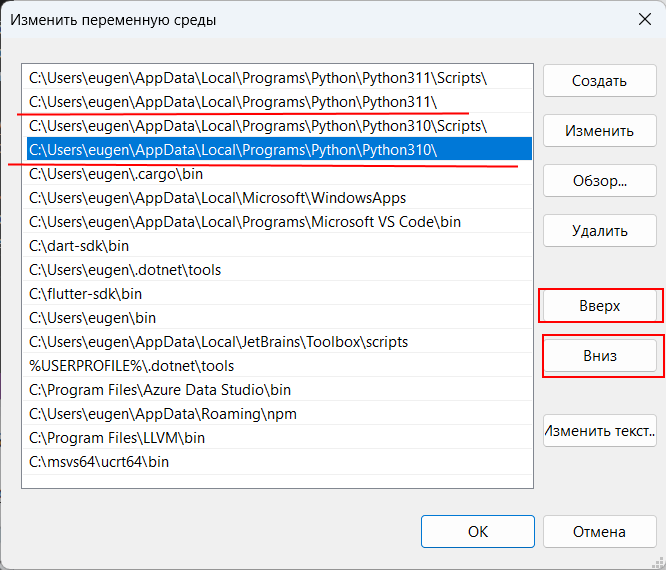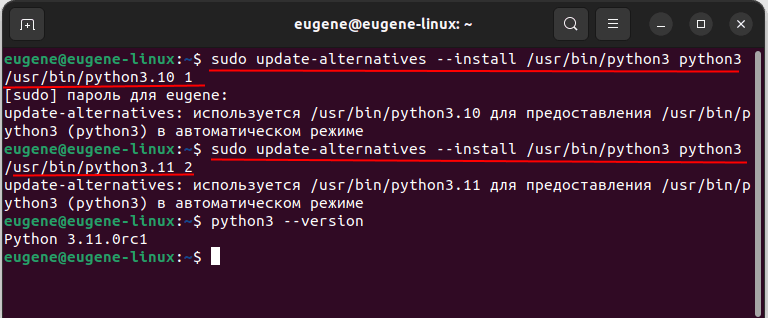How to Switch Python Version in Ubuntu & Debian
Python is a high-level programming language, widely used for system programming. It is available for all popular operating systems. You can install more than one Python version on a single system. Once you have installed multiple Python versions, you can switch the default Python with the update-alternatives tool.
All the Python developers are recommended to use a virtual environment for the applications. Which provides an isolated environment for the application with a defined Python version.
Switch Python Version on Ubuntu & Debian
The update-alternatives command-line tool is to create and maintain symbolic links for the default commands. With the help of this, we can easily switch commands to different versions. For, this tutorial, Python 3.10, and Python 2.7 are pre-installed on a Debian system. We will create a group for both commands and set symbolic links.
- Create a symlink from /usr/bin/python2.7 to /usr/bin/python and set the group name as “python”. Later, group name will be used to switch links.
sudo update-alternatives --install /usr/bin/python python /usr/bin/python2.7 1 Outputupdate-alternatives: using /usr/bin/python2.7 to provide /usr/bin/python (python) in auto mode
sudo update-alternatives --install /usr/bin/python python /usr/bin/python3.10 2 Outputupdate-alternatives: using /usr/bin/python3.10 to provide /usr/bin/python (python) in auto mode
sudo update-alternatives --config python Output: [Select on option]There are 2 choices for the alternative python (providing /usr/bin/python). Selection Path Priority Status ------------------------------------------------------------ 0 /usr/bin/python3.10 2 auto mode * 1 /usr/bin/python2.7 1 manual mode 2 /usr/bin/python3.10 2 manual mode Press to keep the current choice[*], or type selection number:
Conclusion
In this tutorial, you have learned about switching the default Python versions on your Ubuntu and Debian Linux systems. Instead of switching version you can also configure Python virtual environment for your applications.
Управление несколькими версиями Python под управлением Ubuntu 20.04
Одно из моих первых разочарований при разработке на Python не имело ничего общего с самим Python, а скорее с излишне изотерическими действиями по развертыванию приложений на Python. Учебные курсы и руководства отлично справляются с задачей обучения студентов запуску Python кода локально, но действительно стоящие приложения не запускают на локальных машинах: они работают на интернет серверах потому что именно в этом и есть их назначение, не так ли? Хотя может быть я высказал сумасшедшую идею.
Ubuntu 20.04 это первая LTS версия Ubuntu в которой отсутствует Python2 и которая поставляется из коробки с установленной версией Python 3.8.5. Но что если написанное вами приложение использующее более новую версию Python? Если вы, как и я, пытались заменить установленную по умолчанию в системе версию, то в процессе сломали вашу ОС. Если до этого вам никто не говорил не делать этого, тогда я возьму на себя эту честь: не делайте этого.
Итак, что же нам делать? Существует нескольок путей как обновить версию Python на Ubuntu, но использование вастроенного в Ubuntu’s механизма «alternative install» оптимально по нескольким причинам:
- Мы хотим оставить нетронутойси стемную версию Python
- По возможности не возиться с Python PATH
- Мы можем удобно переключать активную версию Python с использованием CLI
Мы пройдемся по способу легкой и безопасной установки последней версии Python не затрагивая системную версию Python.
Скачивание последней версии Python
Первый шаг должен быть вам знаком: нам необходимо обновить зеркала Ubuntu и установленные пакеты, что бы быть уверенными что мы загружаем последние версии пакетов при установке чего-либо:
Обязательные обновления: $ sudo apt update && sudo apt upgrade -yУстановка другой версии Python на Ubuntu трубует установки целого ряда зависимых библиотек для Python. Я честно гвооря не уверен что делает половина из этого, и скорее всего это никому из нас никогда не понадобится. Но поверьте, это необходимый шаг:
Установка зависимостей Python: $ sudo apt-get install build-essential checkinstall $ sudo apt-get install libreadline-gplv2-dev libncursesw5-dev libssl-dev \ libsqlite3-dev tk-dev libgdbm-dev libc6-dev libbz2-dev libffi-dev zlib1g-devИменно здесь многие могут начать установку Python с помощью Ubuntu package manager командой apt-get install python3.X. Мы скачаем и соберем последнюю версию Python из исходные кодов по нескольким причинам. Если версия Python достаточно свежая, некоторые машины под управлением Ubuntu могут не иметь обновленных зеркал что бы получить последнюю версию, но важнее всего то, что этот способ позволяет упростить управление несколькими версиями Python на Ubuntu.
Последнюю версию Python всегда можно найти на официальной странице с релизами на Python.org:
Первая ссылка на указанной странице должна называться Latest Python 3 Release — Python 3.X. Перейдя по ней необходимо прокрутить вниз страницы до секции «Files» и скопировать URL ссылки Gzipped source tarball.
На вашей Ubuntu машине необходимо теперь скачать эти исходные коды с помощью утилиты «wget». Ниже пример команд для скачивания заархивированной версии Python 3.9.2 в папку /opt и распаковка ее:
Скачивание Python: $ cd /opt $ sudo wget https://www.python.org/ftp/python/3.9.2/Python-3.9.2.tgz $ sudo tar xzf Python-3.9.2.tgzТеперь последняя версия Python скачана. После этого нам остается ее установить… правильно.
Установка альтернативной версии Python из исходных кодов
Главное разочарование установки Python с использованием команды apt-get install python3.X это что Python будет установлен нормально, но Ubuntu будет по прежнему использовать установленную в системе по умолчанию версию Python. К счастью для нас Ubuntu позволяет устанавливать нам дополнительные (альтернативные) версии Python с использованием команды make altinstall :
Установка из исходных кодов: $ cd Python-3.9.2 $ sudo ./configure —enable-optimizations $ sudo make altinstallИсполнение этих команд может занять некоторое время. После того, как команды будут выполнены вы можете увидеть python3.9 в вашей директории /usr/local/bin/ :
Проверка версии Python $ cd /usr/local/bin/ $ lsИтак, теперь у нас есть две установленные версии Python: установленная в системе по-умолчанию Python 3.8.5 и добавленная нами новая версия Python 3.9.2. Мы хотим оставить нетронутой установленную в системе версию по-умолчанию, но мы так же хотим запускать написанные нами приложения в версии Python 3.9… итак как мы можем этим управлять?
Linux предусматривает такой сценарий с помощью команды update-alternatives . Мы можем сказать Ubuntu что у нас есть ветка с альтернативной версией на нашей машине, это предоставит нам возможность легко переключаться между ними. Вот как это работает:
Включение альтернативной версии Python $ update-alternatives --install /usr/bin/python3 python3 /usr/bin/python3.8 1 $ update-alternatives --install /usr/bin/python3 python3 /usr/local/bin/python3.9 2Мы запускаем update-alternatives дважды: один раз для Python 3.8, и один раз для Python 3.9. Теперь мы можем использовать команду update-alternatives —list что бы посмотреть все альтернативные версии какого-либо установленного ПО:
Список установленных версий Python $ update-alternatives --list python3 /usr/bin/python3.6 /usr/local/bin/python3.8Теперь мы можем переключаться между установленными версиями Python! Запустите следующую команду:
Переключение между версиями $ update-alternatives --config python3После выполнения команды вы должны получить подсказку как в приведенном ниже примере. Это будет список всех доступных версий Python в вашей системе. Выберите версию которую хотите использовать введя соответствующий номер версии указанный в колонке Selection :
CLI для переключения активной версии Python Selection Path Priority Status ------------------------------------------------------------ 0 /usr/bin/python3.8 3 auto mode * 1 /usr/bin/python3.8 3 manual mode 2 /usr/local/bin/python3.10 2 manual mode Press to keep the current choice[*], or type selection number: И вы это сделали! Для переключения версии Python все что нужно — это ввести запрошенный номер версии Python указанный в колонке selection .
Это прозвучит абсурдно, но изменить версию Python в Ubuntu ничего не сломав — это впечатляет. Я бы сказал что это в основном вина тех, кто преподаает Python. Если «учат те, кто не может сделать», то было бы логично предположить что Python преподают те, кто не запустил ни одного значимого проекта. Это было жестко, но не бейте меня нисмотря ни на что.
Мы закончили самую трудную часть, но осталось еще немного рутинной работы. Нам все еще нужно установить pip для нашей свежеустановленной версии Python, а так же обновить pip до последней версии.
Установка pip3 $ apt install python3-pip $ python3.9 -m pip install --upgrade pipВы наверняка заметили что Ubuntu 20.04 (и новее) заставляют нас явно указывать python3 при использовании Python несмотря на отсутствие Python 2 на машине. Это немного раздражает, но так же потенциально может сломать библиотеки которые пытаются использовать Python (NPM, sqlite и node-qyp например)
Возможно вы чувствуетет в себе достаточно сил что бы создать alias, который будет при обращении к python ссылаться на python3, но к сожалению это не будет работать так, как вам бы хотелось. Хорошая новость в том, что есть простое решение:
Скажите Ubuntu что python это python3 $ apt-get install python-is-python3Да, есть целый пакет для Ubuntu созданный специально для решения этой задачи. Но это работает ¯_(ツ)_/¯.
Ubuntu select python version
На одной рабочей машине одновременно может быть установлено несколько версий Python. Это бывает полезно, когда идет работа с некоторыми внешними библиотеками, которые поддерживают разные версии python, либо в силу каких-то других причин нам надо использовать несколько разных версий. Например, на момент написания статьи последней и актуальной является версия Python 3.11 . Но, допустим, необходимо также установить версию 3.10 , как в этом случае управлять отдельными версиями Python?
Windows
На странице загрузок https://www.python.org/downloads/ мы можем найти ссылку на нужную версию:
И также загрузить ее и установить:
Чтобы при использовании интерпретатора Python не прописывать к нему весь путь, добавим при установке его в переменные среды. Но здесь надо учитывать, что в переменных среды может содержаться несколько путей к разным интерпретаторам Python:
Та версия Python, которая находится выше, будет версией по умолчанию. С помощью кнопки «Вверх» можно нужную нам версию переместить в начало, сделав версией по умолчанию. Например, в моем случае это версия 3.11. Соответственно, если я введу в терминале команду
python --version